Mac新手使用技巧——如何在Mac电脑上添加打印机
2023-09-28 287在工作中有时候我们需要用打印机来打印文件,那么初次使用一般要先在Mac电脑上添加打印机才能正常使用,那么mac电脑如何添加打印机?相信大部分新手用户还不清楚,别着急,接下来为大家介绍mac电脑添加打印机的方法。

1.点左上角苹果菜单,选择“系统偏好设置”
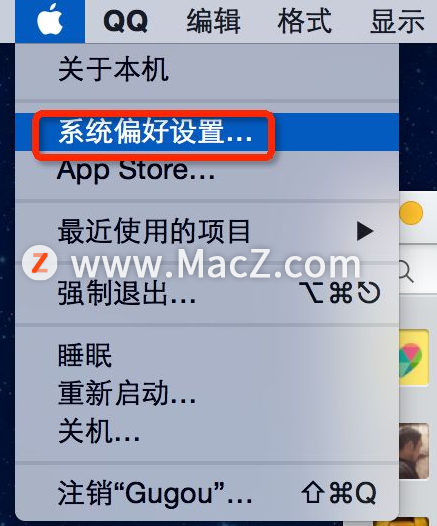
2.点击“打印机和扫描仪”
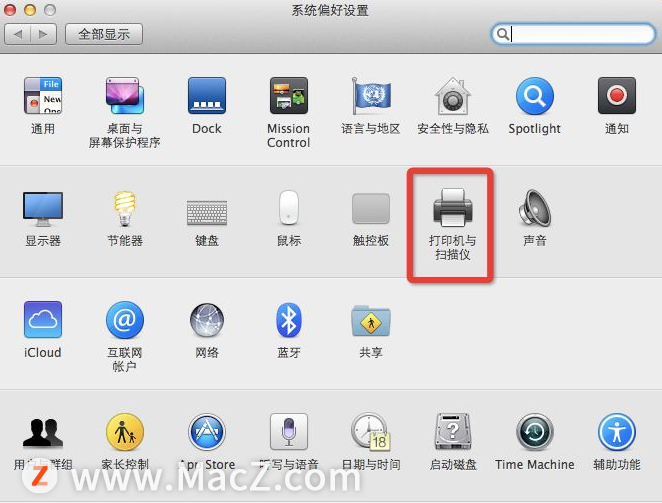
3.点击 左下角处的加号,这样就表示可以添加打印机了,如果想删掉打印机的话,可以先选中上面的打印机,然后按减号!
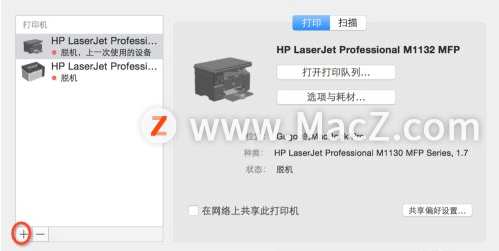
4.然后计算机会自动搜索在本局域网里的共享打印机,如果你处在一个较大的VLAN网络中,那么请输入打印机的IP地址!然后再搜索!
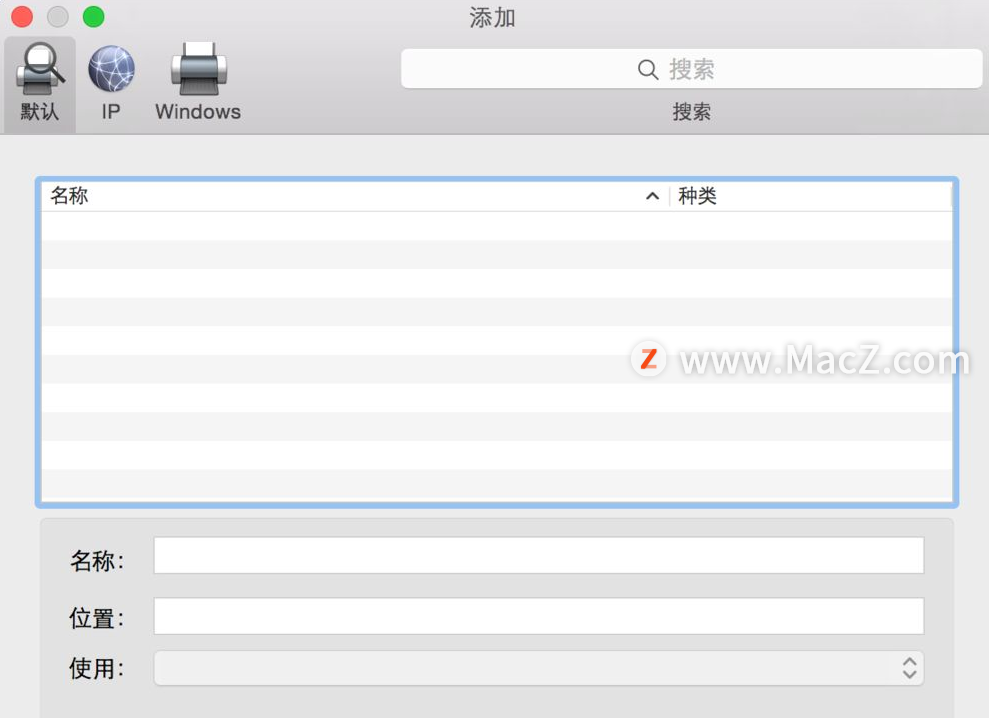
5.在搜索到的打印机中,然后选中其中的一台打印机,直接确定就行!
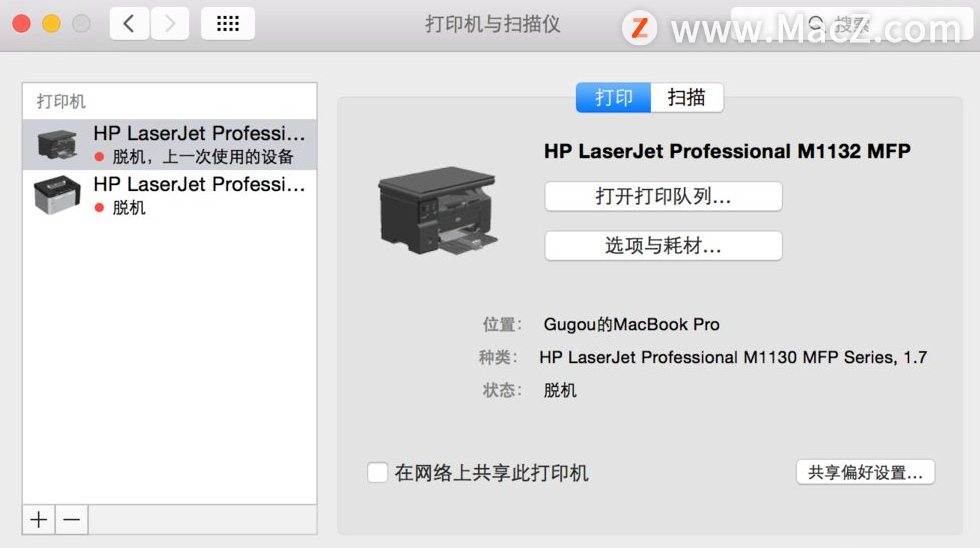
6.在打印文稿的时候直接选择刚才连接的打印机就行!苹果电脑的打印机驱动大部分是集中在苹果的核心打印件中,如果里面没有包含你的打印机驱动,您需要去打印机官网,下载驱坳安装即可!
以上就是“如何在Mac电脑上添加打印机”全部内容,想学习更多Mac软件技巧及使用教程的快快关注我们吧!
相关资讯
查看更多最新资讯
查看更多-

- 苹果 2025 款 iPhone SE 4 机模上手展示:刘海屏 + 后置单摄
- 2025-01-27 127
-

- iPhone 17 Air厚度对比图出炉:有史以来最薄的iPhone
- 2025-01-27 195
-

- 白嫖苹果机会来了:iCloud+免费试用6个月 新用户人人可领
- 2025-01-27 142
-

- 古尔曼称苹果 2025 年 3/4 月发布青春版妙控键盘,提升 iPad Air 生产力
- 2025-01-25 161
-

热门应用
查看更多-

- 快听小说 3.2.4
- 新闻阅读 | 83.4 MB
-

- 360漫画破解版全部免费看 1.0.0
- 漫画 | 222.73 MB
-

- 社团学姐在线观看下拉式漫画免费 1.0.0
- 漫画 | 222.73 MB
-

- 樱花漫画免费漫画在线入口页面 1.0.0
- 漫画 | 222.73 MB
-

- 亲子餐厅免费阅读 1.0.0
- 漫画 | 222.73 MB
-
 下载
下载
湘ICP备19005331号-4copyright?2018-2025
guofenkong.com 版权所有
果粉控是专业苹果设备信息查询平台
提供最新的IOS系统固件下载
相关APP应用及游戏下载,绿色无毒,下载速度快。
联系邮箱:guofenkong@163.com









